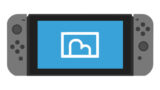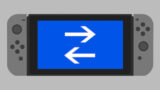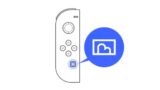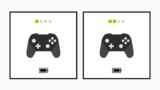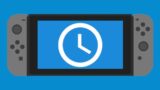Nintendo Switchで素早く明るさの調節や本体のスリープを行う方法

あなたはNintendo Switchのゲームをどのような環境で遊んでいますか? 携帯ゲーム機としても使えるので外で利用する人も多いことでしょう。
Nintendo Switchをテレビに繋いでいる際は音量調節や画面の明るさの変更などはテレビに対して行いますが、携帯ゲーム機として使っている際はそれは出来ません。
Nintendo Switchの設定画面から画面の明るさは変更できますが、一旦ゲームを停止して設定画面に移動して明るさを変更するのは少し面倒です。
任天堂はそんな時のために、簡単に画面の明るさを素早く変更できる『クイックメニュー』を用意しています。なので、今回はそのNintendo Switchのクイックメニューの使い方を解説します。
当ブログはAI学習禁止(無断使用禁止)です。
Nintendo Switchのクイック設定の利用方法
Nintendo Switchのクイックメニューは本体がテレビに刺さっていない「テーブルモード」や「携帯モード」の時に役に立ちます。
Nintendo Switchでクイックメニューを使うには?

Nintendo Switchのクイックメニューを使うにはJoy-Con(R)やPro コントローラー、Nintendo Switch Lite本体のホームボタンを1秒以上押してください。
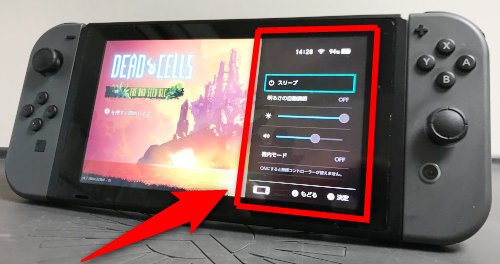
すると、このように画面右側にクイックメニューが表示されます。このクイックメニューはゲームプレイ中でも使えます。もう一度ホームボタンを長押しするかBボタンを押すことでクイックメニューを閉じることが出来ます。
クイックメニューを使えば、ゲームを遊びながら画面の明るさ変更、明るさの自動調節機能のオン・オフ、音量変更、機内モードのオン・オフ、本体のスリープ機能を利用できます。
テレビ接続時はテレビで調節
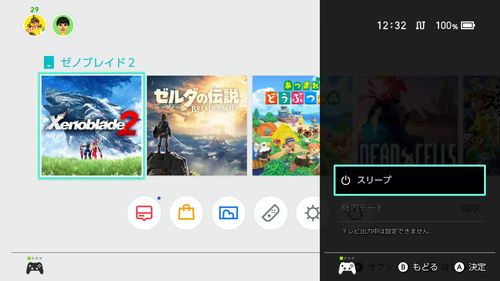
クイックメニュー機能は非常に便利な機能ですが、Nintendo Switchをテレビに接続している時はクイックメニューで本体のスリープ機能しか利用できません。
Nintendo Switchをテレビに接続している時は明るさや音量の調整をテレビ側で行ってくださいということですね。
持ち運びが多いならクイックメニューを活用しよう
以上が、Nintendo Switchで簡単に呼び出せるクイックメニュー機能の紹介です。ボタン一つで利用できますが、意外と存在自体を知らない人も多いのではないでしょうか。
Nintendo Switchをテレビでしか遊ばない人ならともかく、屋外で遊ぶと環境によって周囲の明るさは変わります。携帯ゲーム機として持ち歩くことがあるならクイックメニュー機能は覚えておいて損はありません。
屋外でゲームを遊ぶ時、特に乗り物で移動している時は太陽光が当たったりトンネルの中に入ったりと明るさの変化が目まぐるしいです。そんな時はクイックメニューで最適な明るさに変更してみましょう。